posto questo tutoria davveo molto chiaro e semplice da capire per creare un'userbar con photoshop
 Ricavare il logo
Ricavare il logo
Per la realizzazione abbiamo bisogno di un logo scontornato. Per ottenerlo sclegliamo un'immagine nitida e che abbia uno sfondo uniforme, quindi con l'utilizzo dello strumento bacchetta magica selezionamo l'area circostante al logo (basta un semplice click) e premiamo Canc.
Spostiamoci adesso su Selezione > Inversa e quindi su Modifica > Copia per copiare il logo nella clipboard.
Preparare la baseApriamo adesso un nuovo documento delle dimensioni di 350 * 20 pixel con sfondo bianco.
Apriamo il pannello delle opzioni di fusione (Ctrl+click sul livello nella palette dei livelli) e selezioniamo "sovrapposizione sfumatura" impostando colori che richiamino quelli del logo.
Andiamo su Modifica > Incolla per incollare il logo (che sarÓ incollato in un nuovo livello).
Sistemiamo in posizione il logo e questo Ŕ quello che dovrete ottenere:
 Aggiungere testo e riflesso
Aggiungere testo e riflessoSelezioniamo lo strumento Testo e utilizzando un pixel font (io consigio un "supermarket" o un "silkscreen") digitate il vostro testo in bianco.
Aprite il pannello delle opzioni di fusione e applicate una "Traccia" di 1 pixel color nero.
Create adesso un nuovo livello e con lo strumento "Selezione Elittica" tracciate un ovale partendo dall'esterno dell'immagine fino ad ottenere questo:

Riempite di bianco e impostate l'opacitÓ del livello a 35%.
 Aggiungere il bordo
Aggiungere il bordoCreate un nuovo livello sopra tutti gli altri e quindi andate su Selezione > Tutto e quindi su Modifica > Traccia.
Impostate 1 come dimensione e nero come colore e date ok.
Ecco il risultato:
 Aggiungere dettagli
Aggiungere dettagliLa nostra userbar Ŕ terminata, se volete per˛ aggiungere un pattern di sfondo, non dovete far altro che creare un livello subito sopra il livello di sfondo e andare su Modifica > Riempi > Pattern e scegliere il pattern, ricordando di abbassare l'opacitÓ del livello dalla palette dei livelli.
Ecco il risultato finale:
Chiedete pure se avete dei dubbi^^
questo tutorial non l'ho scritto io ma l'ho preso
QUI